Boomerang ile Instagram'a GIF Benzeri Bir Video Nasıl Gönderilir?
GIF'ler Facebook, Twitter, Tumblr ve Reddit gibi sosyal medya sitelerinde GIF'ler yayınlayan kullanıcılarla görünüşte her yerde çevrimiçi. Instagramancak GIF biçimini desteklemez. GIF'leri video dosyalarına dönüştüren uygulamalar şeklinde geçici çözümler olsa da, örneğin Çingene ve GifLab, Instagram'da GIF benzeri videoları paylaşmanın en iyi yollarından biri Instagram'dan Boomerang.
Instagram'dan Boomerang için kullanılabilir iOS cihazları App Store'da ve Android cihazlar Google Play Store'da.

Instagram'dan Boomerang Nedir?
Genellikle Boomerang olarak anılan Instagram'dan Boomerang, birden fazla fotoğraf çeken ve ileri ve geri oynatılan mini bir videoda görüntüleri bir araya getiren bir Instagram video uygulamasıdır. Bu kısa, aksiyon dolu videoları Instagram, Facebook veya başka bir yerde çevrimiçi olarak paylaşın.
Boomerang videoları Boomerang uygulamasında çekilmelidir. Ancak, aracı kullanmak için bir Instagram hesabına ihtiyacınız yok.
Instagram'dan Boomerang ile şunu karıştırmayın:
Bumerang Nasıl Kullanılır
Boomerang basit, anlaşılır ve kullanımı kolaydır. En iyisi de bedava olması. Bir Boomerang videosunun nasıl oluşturulacağı ve Instagram'a nasıl gönderileceği aşağıda açıklanmıştır.
-
İndirmek Instagram'dan bumerang itibaren Uygulama mağazası veya Google Oyun mağazası.

Boomerang, kameranıza erişmek için izin istediğinde, öğesine dokunun. Tamam.
-
Boomerang, Fotoğraflarınıza erişmek için izin istediğinde, simgesine dokunun. Tamam.
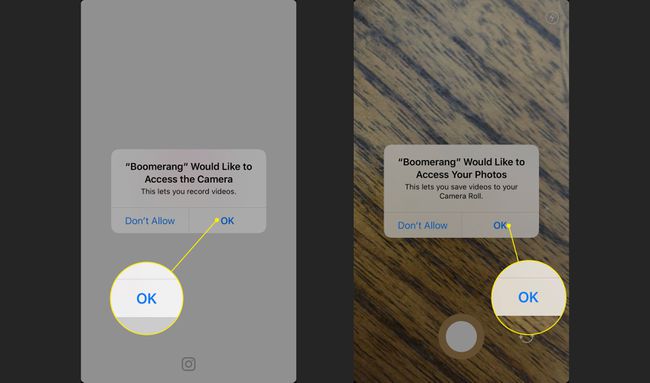
simgesine dokunarak ön veya arkaya bakan kamerayı seçin. Daire Ekranın sağ alt köşesindeki simgesi.
-
Kamerayı çekmek istediğiniz şeye doğrultun ve Kayıt düğmesi (beyaz düğme). Bu eylem, 10 fotoğraflık bir seri çekim yapar, ardından görüntüleri bir araya getirerek mini bir video oluşturmak için diziyi hızlandırır.
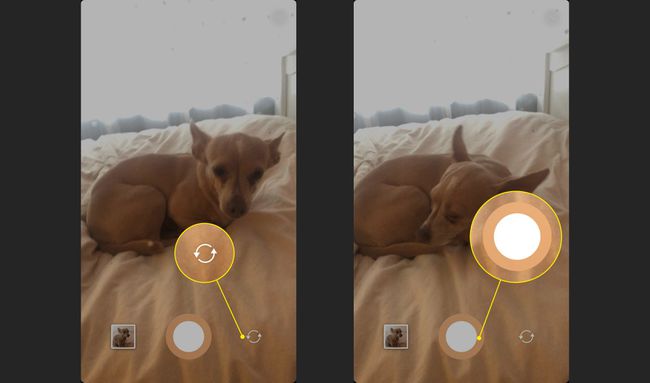
GIF benzeri mini videonuzun bir önizlemesini göreceksiniz. Video bittiğinde tekrar başa döner.
Bumerangınızı Yayınlayın
Bir video oluşturduktan sonra, onu anında Instagram veya Facebook'ta paylaşma seçeneğine sahipsiniz. Seçme Daha Boomerang'a kısa mesaj göndermek veya e-posta göndermek veya diğer uygulamalar aracılığıyla paylaşmak için.
Boomerang videosunu Instagram'da nasıl paylaşacağınız aşağıda açıklanmıştır.
Tamamlanan video önizlemesinde, Instagram.
-
Seçme hikayeler Boomerang'ı Instagram Hikayenize eklemek için veya Beslemek Instagram gönderisinin bir parçası olarak eklemek için.
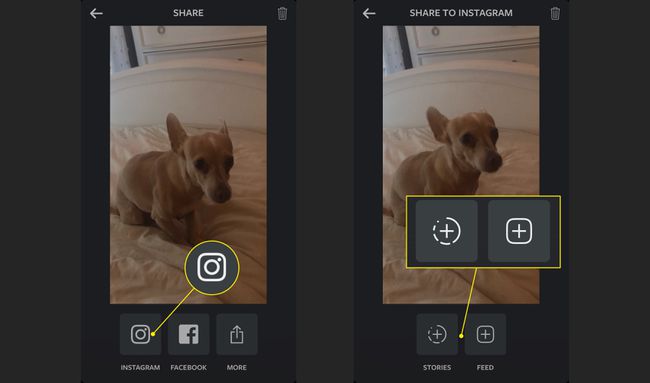
Instagram açıldığında, isterseniz ek fotoğraflar veya videolar ekleyin, ardından Sonraki.
İsterseniz bir filtre ekleyin ve ardından Sonraki.
Bir başlık yazın, insanları etiketleyin, bir konum ekleyin ve bunu Facebook, Twitter veya Tumblr'da paylaşmak isteyip istemediğinizi seçin. Bitirdiğinizde, simgesine dokunun. Paylaş.
-
Boomerang'ınız artık Instagram özet akışınızda veya hikayenizde ve belirlediğiniz diğer sitelerde paylaşılıyor.
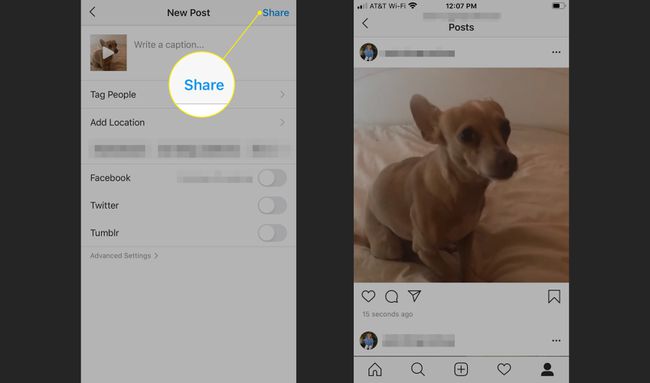
Bumerangınızı Gönderdikten Sonra
Boomerang'ınızı yayınladığınızda, otomatik olarak çalar ve takipçilerinizin akışlarında döngüye girer. Videonun altında "made with Boomerang" yazan küçük bir etiket göreceksiniz. Herhangi biri bu etikete dokunursa, onları Instagram'dan Boomerang'ı indirmeleri için doğrudan bir bağlantıyla uygulamayı tanıtan bir kutu görünür.
Boomerang gönderiniz, düzenli olarak yayınlanan videoların yaptığı gibi küçük kamera simgesini göstermeyecek. Boomerang'ın bu yönü, bu videoların gerçekten GIF gibi görünmesini sağlar.
Instagram, fotoğraflar ve videolar için Layout (ücretsiz) gibi başka bağımsız uygulamalara sahiptir. iOS ve Android), dokuz adede kadar görüntü içeren kolaj fotoğrafları oluşturan ve Hyperlapse (yalnızca iOS), gelişmiş sabitleme teknolojisini kullanarak profesyonel görünümlü hızlandırılmış videolar oluşturur.
